삼성 패스 에서 저장된 목록이 안뜨고"제외 대상인 앱 보기" 해제 하는 방법
│
*
삼성 패스에서 저장된 목록이 안 뜨고"제외 대상인 앱 보기" 해제하는 방법

자주 깜빡하는 ID와 PW 를 삼성 패스에 등록하면 내 생체인식을 통해 지문인식 한 번으로 손쉽게 로그인이 가능합니다.
사실 우리가 스마트폰에 앱을 활용하거나 웹 사이트를 활용할 때 한번 저장해 둔 아이디와 비밀번호를 로그아웃 하지 않으면 재로그인을 할 이유는 없겠지만,
기기를 초기화 혹은 새로운 단말로 이동했을 때 내 아이디와 비밀번호를 몰라서 다시 찾는 경우가 많습니다.
그래서 삼성패스에 내 아이디와 비밀번호를 저장/백업 해두고 생체인식으로 손쉽게 불러와 사용하는 편의기능이 있는데
최근 업데이트 후 혹은 새로운 단말로 이동했는데 삼성패스가 안 뜨거나 삼성패스에 저장한 ID/PW가 안 보일 경우 이것을 확인해 보세요!
평소 삼성 패스 사용 및 동작 방식


삼성패스를 사용하고 있다면 우리가 처음 로그인하는 앱 혹은 웹 페이지에서 로그인을 시도하면,
삼성패스 팝업창이 나타나면서 삼성패스에 사용자 이름과 비밀번호를 저장할 것인지 여부를 묻습니다.
저는 대부분 저장을 하고 삼성패스에 기록을 해두고 있습니다, 삼성패스를 등록하면 위 이미지처럼 로그인 정보를 생체인식을 통해 쉽게 로그인할 수 있습니다.
* Samsung Pass에 저장되는 정보는 Samsung Knox로 보호되어 외부로 유출되지 않습니다.
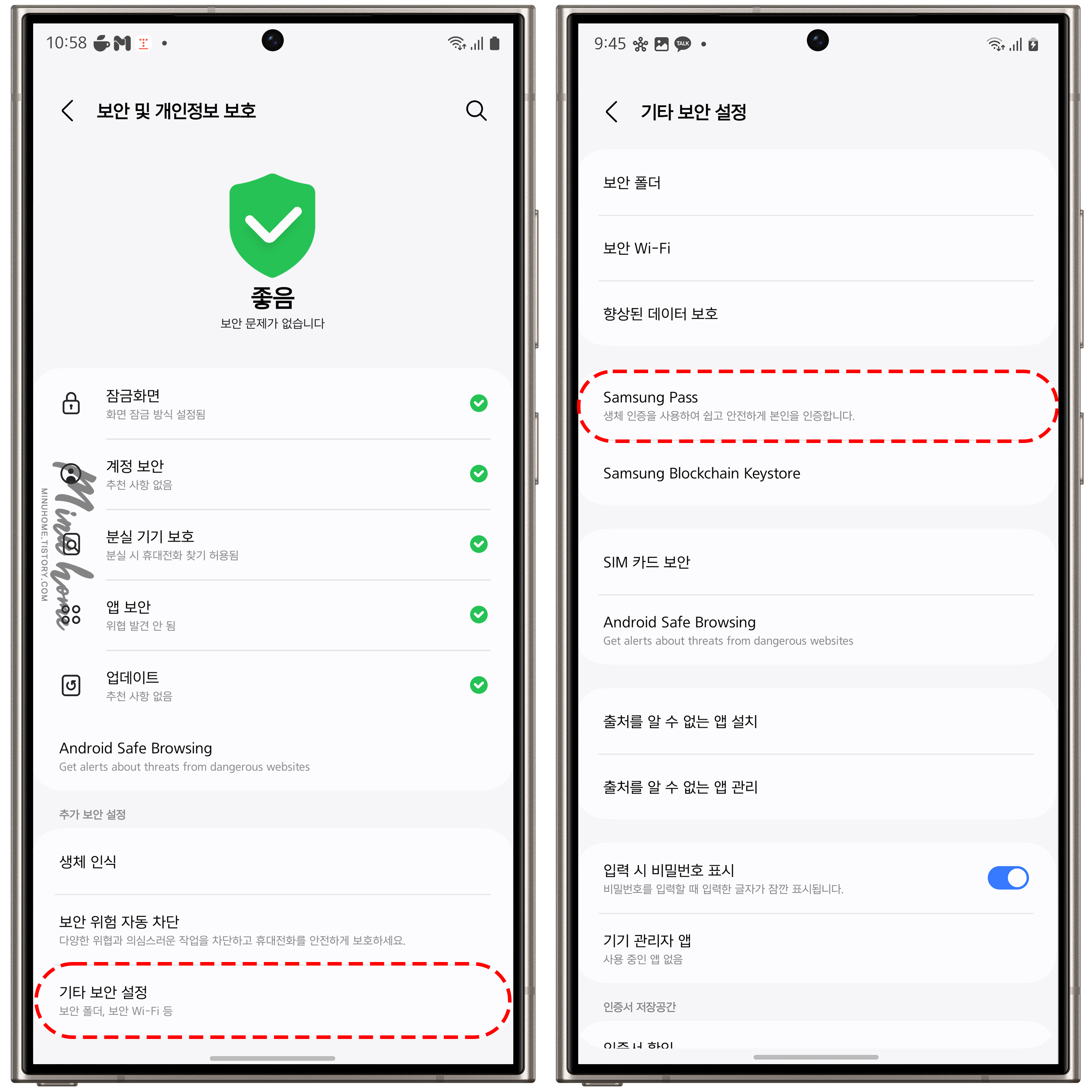

삼성패스 메뉴 진입 방법은 설정 - 보안 및 개인정보 보호에서 기타 보안 설정 메뉴의 삼성패스 메뉴로 이동하시거나
삼성페이앱에서 메뉴로 이동하면 삼성패스 메뉴가 있습니다, 여기서 로그인 정보를 통해 로그인 정보를 확인할 수 있습니다.
필요시 삭제 및 수정도 가능하니 메뉴진입 경로를 통해 필요하지 않은 정보 혹은 수정된 정보는 수정해 주세요.
삼성 패스 앱 / 웹페이지에서 패스가 안 떠요 <제외 대상인 앱 보기>
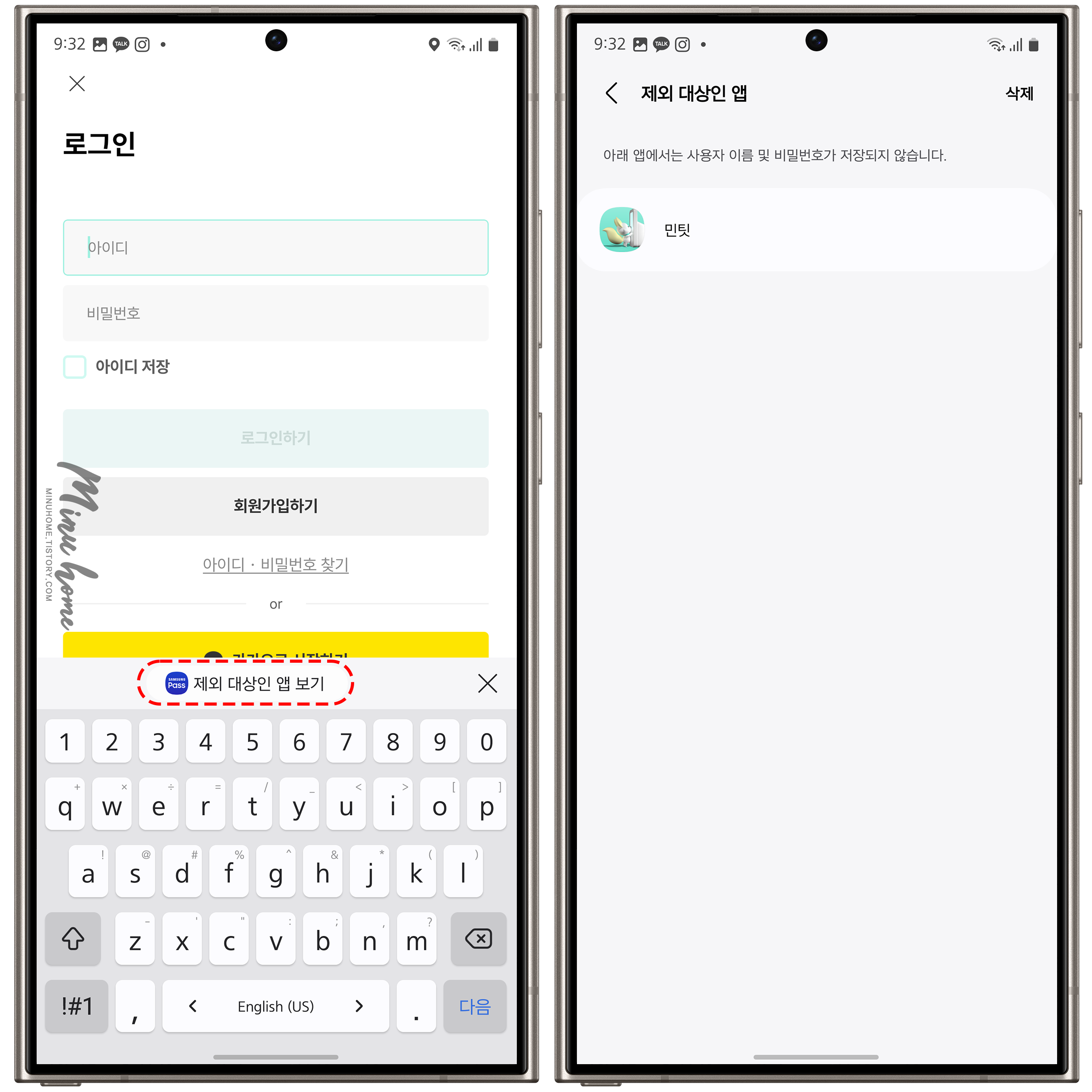

삼성패스를 저장했는데 앱이나 웹에서 삼성패스가 안뜰 경우 혹은 <제외 대상인 앱 보기>라는 메뉴가 보일 경우
<제외 대상인 앱 보기>를 선택하셔서 제외 대상인 앱을 삭제하시거나, 혹은 초기 삼성패스 앱 등록 시
이 앱에서 삼성패스 사용을 하지 않음 을 체크하셨다면 삼성패스의 정보만 저장하고 앱에서 사용이 제외될 수 있습니다.
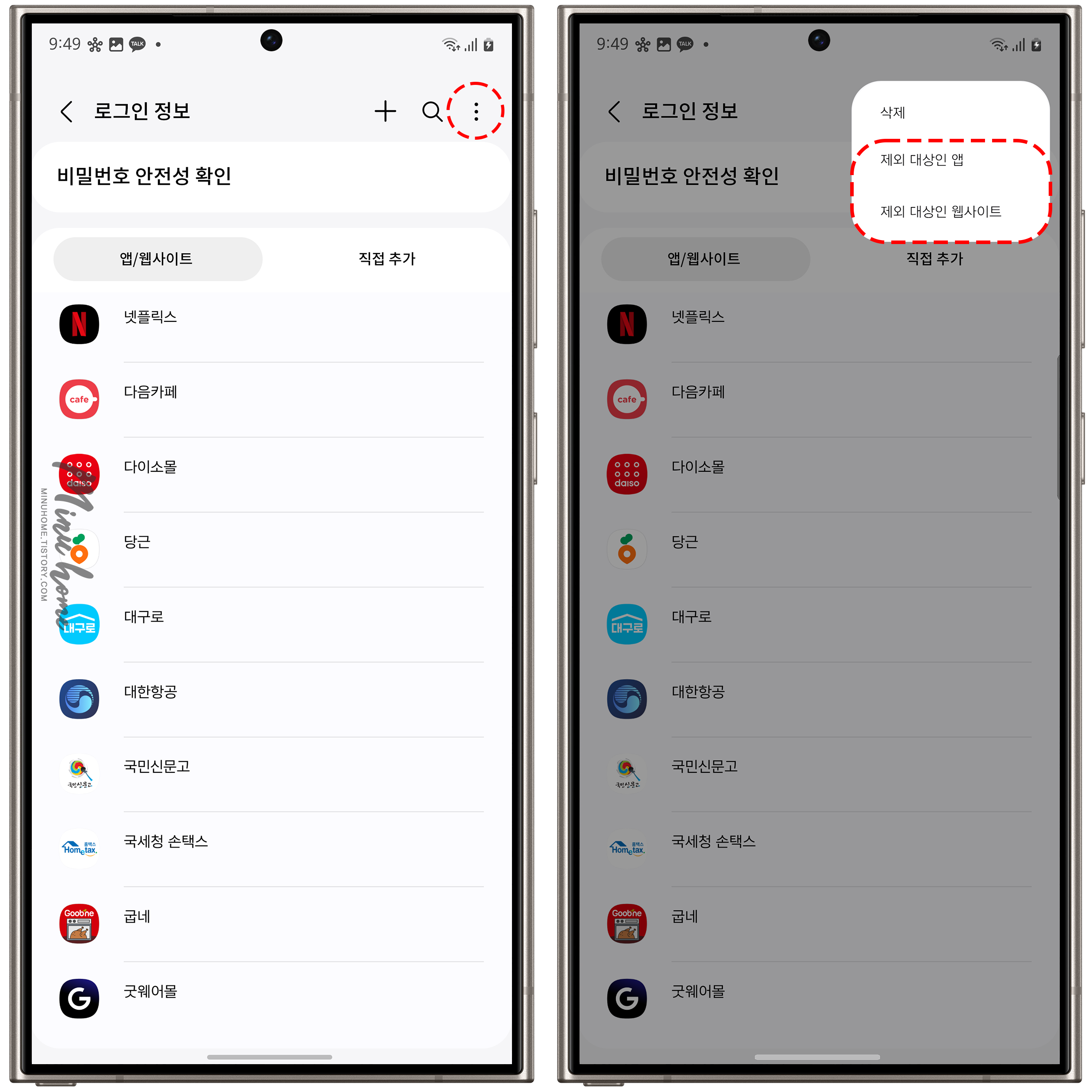
만약 삼성패스에 등록한 아이디와 비밀번호 정보를 다시 활성화하고 싶은 경우 아래의 경로로 이동해 주세요.
설정 - 보안 및 개인정보 보호에서 기타 보안 설정 메뉴의 삼성패스 메뉴로 이동하시거나
삼성패이앱에서 메뉴로 이동하면 삼성패스 메뉴로 이동 후 로그인 정보를 선택하시고
우측 상단에 메뉴 선택 후 제외 대상인 앱 혹은 제외 대상인 웹사이트를 선택하여 제외 대상에서 삭제해 주세요.
* 삼성패스에서는 보안을 위해 캡처가 불가능합니다, 이해를 돕기 위해 만들어진 이미지로 대체한 부분 참고 바랍니다.
